Hiện nay nhu cầu sử dụng máy tính của con người càng ngày càng cao. Để có thể đánh máy nhanh thì cần phải biết tổ hợp phím tắt máy tính để có thể sử dụng nhiều tính năng và sử dụng máy tính thông thạo hơn. Hầu hết các phím tắt đều liên quan đến nút Ctrl, Windows, Shift, Alt,… Những tổ hợp này có rất nhiều phím tắt máy tính mà có thể trước giờ bạn không nghĩ công việc của mình lại dễ dàng làm được nếu biết sớm hơn đấy. Cùng ATPLINK khám phá nhé!
Phím Tắt Quen Thuộc Trên Bàn Phím Windows
Dưới đây là các tổ hợp phím trên bàn phím windows có thể bạn chưa hết hết đó nha, hãy cùng nhau ghi lại các phím tắt máy tính này vào bộ não của mình nhé!

F1: Nhận trợ giúp từ ứng dụng đang dùng
F2: Đổi tên file/folder đã chọn
F3: Mở tính năng tìm kiếm
F4: Mở thanh địa chỉ trong File Explore
F5: Refresh ứng dụng
F10: Mở Menu Bar của ứng dụng
Alt + F4: Tắt ứng dụng, phần mềm đang mở
Alt + ESC: Chuyển sang cửa sổ ứng dụng khác theo thứ tự từ trái sang phải trên taskbar.
Alt + Enter: Mở Properties của file/folder đang chọn
Alt + Spacebar (Phím cách): Mở Menu cửa phần mềm đang mở
Alt + Left Arrow (Mũi tên trái): Trở lại
Alt + Right Arrow (Mũi tên phải): Đi tới
Alt + Page Up: Chuyển ứng dụng lên đầu màn hình
Alt + Page Down: Chuyển ứng dụng xuống dưới màn hình
Alt + Tab: Chuyển đổi qua lại giữa các ứng dụng với nhau
Ctrl + F4: Tắt trang tài liệu đang dùng
Ctrl + A: Chọn toàn bộ mọi thứ có trên ứng dụng
Ctrl + C hoặc Ctrl + Insert: Copy đối tượng đang chọn
Ctrl + D: Xóa đối tượng đang chọn và đưa vào Recycle Bin
Ctrl + R hoặc F5: Refresh cửa sổ đang mở
Ctrl + V hoặc Shift + Insert: Dán đối tượng đã chọn
Ctrl + X: Cắt đối tượng đã chọn
Ctrl + Z: Quay lại hành động vừa thực hiện
Ctrl + Y: Trở lại vị trí trước khi Ctrl + Z
Ctrl + +(dấu cộng) hoặc Ctrl + -(dấu trừ): Phóng to hoặc thu nhỏ ứng dụng
Ctrl + lăn chuột giữa: Phóng to hoặc thu nhỏ ứng dụng
Ctrl + Right Arrow (Mũi tên phải): Di chuyển con trỏ chuột tới chữ phía sau
Ctrl + Left Arrow (Mũi tên trái): Di chuyển con trỏ chuột tới chữ phía trước
Ctrl + Down Arrow (Mũi tên xuống): Di chuyển con trỏ chuột tới vị trí cuối cùng
Ctrl + Up Arrow (Mũi tên lên): Di chuyển con trỏ chuột tới vị trí đầu tiên
Ctrl + Alt + Tab: Mở toàn bộ các ứng dụng đang chạy trên máy, nhấn chuột trái để chọn
Ctrl + Esc: Mở Start Menu trên Windows
Ctrl + Shift + Esc : Open Task Manager
Ctrl + Shift: Chuyển bộ gõ nếu máy tính dùng nhiều bộ gõ
Shift + F10: Mở Shortcut menu của đối tượng đang chọn
Shift + Mũi tên trái, phải, trên, dưới: Chọn nhiều đối tượng cùng lúc theo hướng mũi tên
Shift + Delete: Xóa vĩnh viễn các đối tượng đã chọn
ESC: Dừng hoặc đóng tác vụ đang mở
XEM THÊM: Cách ẩn lượt like trên facebook và tăng like bài viết miễn phí hiệu quả
XEM THÊM: Bí quyết làm việc hiệu quả
Tổng hợp các phím tắt mở đầu bằng phím Windows
Các tổ hợp phím mở đầu bằng windows mà bạn chưa bao giờ dùng đến nó.

Windows: Mở/tắt Start Menu
Windows + F1: Mở Windows Help
Windows + B: Đặt Focus cho Notification Area
Windows + C: Mở Charms
Windows + D: Ẩn/hiện giao diện Desktop
Windows + E: Mở File Explore
Windows + F: Mở Search Charm và tìm kiếm file
Windows + H: Mở Share Charm
Windows + I: Mở Settings Charm
Windows + K: Mở Devices Charm
Windows + L: Khóa màn hình hoặc chuyển đổi người dùng
Windows + M: Thu nhỏ toàn bộ ứng dụng
Windows + Shift + M: Mở lại toàn bộ ứng dụng
Windows + Q: Mở tính năng tìm kiếm của Start menu
Windows + R: Mở hộp thoại Run
Windows + S: Mở tính năng tìm kiếm của Start Menu
Windows + T: Di chuyển giữa các tab của Taskbar
Windows + U: Mở Ease of Access
Windows + X: Mở Menu Quick Link
Windows + , (dấu phẩy): Xem giao diện desktop cho đến khi thả tay
Windows + Ctrl + F : Tìm những máy tính đang kết nối với máy chủ
Windows + nút 1-9: Mở các ứng dụng theo thứ tự trên taskbar
Windows + Shift + nút 1-9: Mở mới cửa sổ ứng dụng theo thứ tự trên taskbar
Windows + Tab: Di chuyển qua lại giữa các ứng dụng đang mở
Windows + Up Arrow (Mũi tên lên): Phóng to cửa sổ ứng dụng
Windows + Down Arrow (Mũi tên xuống): Thu nhỏ cửa sổ ứng dụng
Windows + Left Arrow (Mũi tên trái): Di chuyển cửa sổ ứng dụng sang bên trái màn hình
Windows + Right Arrow (Mũi tên phải): Di chuyển cửa sổ ứng dụng sang bên phải màn hình
Windows + Spacebar (phím cách): Chuyển các chế độ nhập của bàn phím
Windows + . (dấu chấm): Mở emoji
Tổng hợp phím tắt sử dụng trên trình duyệt Web
Trên trình duyệt cũng có rất nhiều tổ hợp phím mà bạn ước rằng giá như biết đến nó sớm hơn!

Ctrl + Tab: Di chuyển tới tab bên phải của trình duyệt
Ctrl + Shift + Tab: Di chuyển tới tab bên trái của trình duyệt
Ctrl + W: Tắt tab đang mở
Ctrl + Shift + T: Phục hồi tab bị đóng
Ctrl + nút 1-9: Di chuyển tab tới vị trí tương ứng của trình duyệt
Ctrl + H: Mở lịch sử duyệt web
Ctrl + N: Mở trình duyệt mới
Ctrl + R: Refresh lại trang
Ctrl + F5: Refresh và xóa dữ liệu cache của trang
Ctrl + T: Mở tab mới
Ctrl + Shift + N: Mở trình duyệt ẩn danh
Ctrl + Shift + Delete: Xóa lịch sử duyệt web
Phím tắt trong File Explorer – This PC
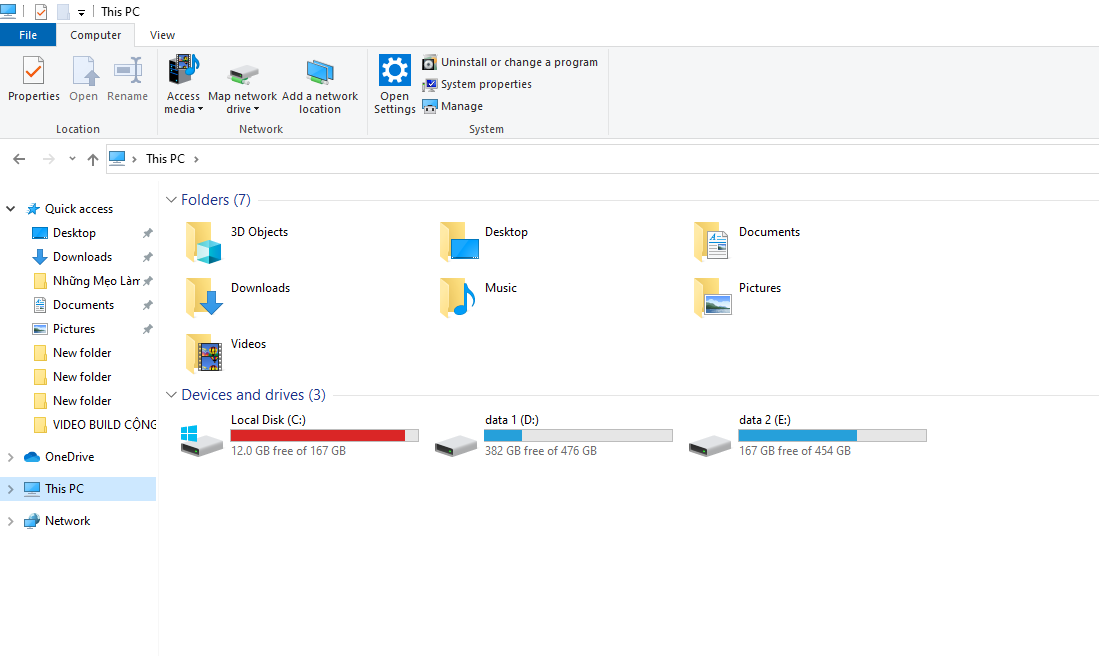
Alt + D: Mở thanh địa chỉ
Ctrl + E: Mở thanh tìm kiếm
Ctrl + F: Mở thanh tìm kiếm
Ctrl + N: Mở cửa sổ mới
Ctrl + W: Đóng cửa sổ đang mở
Ctrl + cuộn chuột giữa: Thu nhỏ, phóng to file/thư mục
Ctrl + Shift + N: Tạo thư mục mới
Alt + P: Mở cửa sổ Preview
Alt + Enter: Mở Properties của đối tượng đang chọn
Alt + Mũi tên phải (Right Arrow): Xem thư mục tiếp theo
Alt + Mũi tên phải (Right Arrow): Xem thư mục trước đó
Backspace: Trở lại thư mục trước đó
F11: Phóng to/ Thu nhỏ
Phím tắt dùng trong tính năng hệ thống
Giữ nút Shift bên phải trong 8 giây: Bật/tắt tính năng Filter Keys
Alt + Shift + Print Screen: Bật/tắt tính năng High Contrast
Alt + Shift + Num Lock: Bật/tắt tính năng Mouse Keys
Nhấn Shift 5 lần: Bật/tắt tính năng Sticky Keys
Nhấn Num Lock 5 lần: Bật/tắt tính năng Toggle Keys
Windows + U: Mở tính năng Ease Of Access
Đặc biệt phím tắt máy tính trong excel có thể bạn chưa biết
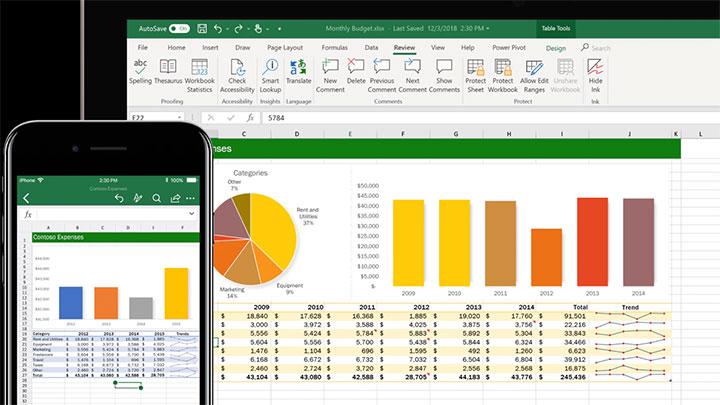
Phím tắt Undo/Redo:
- Ctrl + Z: Hoàn tác hành động trước đó (nhiều cấp) – Undo.
- Ctrl + Y: Đi tới hành động tiếp đó (nhiều cấp) – Redo.
Làm việc với Clipboard:
- Ctrl + C: Sao chép nội dung của ô được chọn.
- Ctrl + X: Cắt nội dung của ô được chọn.
- Ctrl + V: Dán nội dung từ clipboard vào ô được chọn.
- Ctrl + Alt+ V: Nếu dữ liệu tồn tại trong clipboard: Hiển thị hộp thoại Paste Special.
Các phím tắt chỉnh sửa bên trong ô Excel:
- F2: Chỉnh sửa ô đang chọn với con trỏ chuột đặt ở cuối dòng.
- Alt + Enter: Xuống dòng trong cùng một ô Excel.
- Enter: Hoàn thành nhập 1 ô và di chuyển xuống ô phía dưới.
- Shift + Enter: Hoàn thành nhập 1 ô và di chuyển lên ô phía trên.
- Tab/Shift + Tab: Hoàn thành nhập 1 ô và di chuyển đến ô bên phải/hoặc bên trái.
- Esc: Hủy bỏ việc sửa trong một ô.
- Backspace: Xóa ký tự bên trái của con trỏ văn bản, hoặc xóa các lựa chọn.
- Delete: Xóa ký tự bên phải của con trỏ văn bản, hoặc xóa các lựa chọn.
- Ctrl + Delete: Xóa văn bản đến cuối dòng.
- Ctrl + Shift + : (dấu hai chấm): Chèn thời gian hiện tại.
- Alt + H + F + C: Phím tắt tô màu trong Excel, bạn chọn ô có dữ liệu muốn đổi màu, nhấn phím Alt rồi nhấn H, vẫn giữ Alt nhấn tiếp F, tiếp tục giữ Alt và nhấn C rồi chọn màu cần đổi.
Chỉnh sửa các ô hoạt động hoặc lựa chọn:
Ctrl + D: Copy nội dung ở ô bên trên.
Ctrl + R: Copy ô bên trái.
Ctrl + “: Copy nội dung ô bên trên và ở trạng thái chỉnh sửa.
Ctrl + ‘: Copy công thức của ô bên trên và ở trạng thái chỉnh sửa.
Ctrl + –: Hiển thị menu xóa ô/hàng/cột.
Ctrl + Shift + +: Hiển thị menu chèn ô/hàng/cột.
Shift + F2: Chèn/Chỉnh sửa một ô comment.
Shift + F10, sau đó M: Xóa comment.
Alt + F1: Tạo và chèn biểu đồ với dữ liệu trong phạm vi hiện tại.
F11: Tạo và chèn biểu đồ với dữ liệu trong phạm vi hiện tại trong một sheet biểu đồ riêng biệt.
Ctrl + K: Chèn một liên kết.
Enter (trong một ô có chứa liên kết): Kích hoạt liên kết.
Phím tắt Excel để điều hướng trong bảng tính
Phím mũi tên ▽◁▷△: Di chuyển lên, xuống, sang trái, hoặc sang phải trong một bảng tính.
Pg Dn/Pg Up: Di chuyển xuống cuối bảng tính/ lên đầu của bảng tính.
Alt + Pg Dn/Alt + Pg Up: Di chuyển màn hình sang phải/ trái trong một bảng tính.
Tab/Shift + Tab: Di chuyển một ô sang phải/ sang trái trong một bảng tính.
Home: Di chuyển đến ô đầu của một hàng trong một bảng tính.
Ctrl + Home: Di chuyển đến ô đầu tiên của một bảng tính.
Ctrl + End: Di chuyển đến ô cuối cùng chứa nội dung trên một bảng tính.
Ctrl + F: Hiển thị hộp thoại Find and Replace (mở sẵn mục Tìm kiếm – Find).
Ctrl + H: Hiển thị hộp thoại Find and Replace (Mở sẵn mục Thay thế – Replace).
Shift + F4: Lặp lại việc tìm kiếm trước đó.
Ctrl + G (hoặc F5 ): Hiển thị hộp thoại ‘Go to’.
Ctrl + ◁/Ctrl + ▷: Bên trong một ô: Di chuyển sang ô bên trái hoặc bên phải của ô đó.
Alt + ▽: Hiển thị danh sách AutoComplete.
Phím tắt làm việc với dữ liệu được chọn
Chọn các ô:
Shift + Space (Phím cách): Chọn toàn bộ hàng.
Ctrl + Space (Phím cách): Chọn toàn bộ cột.
Ctrl + Shift + * (dấu sao): Chọn toàn bộ khu vực xung quanh các ô đang hoạt động.
Ctrl + A (hoặc Ctrl + Shift + phím cách): Chọn toàn bộ bảng tính (hoặc các khu vực chứa dữ liệu).
Ctrl + Shift + Pg Up: Chọn sheet hiện tại và trước đó trong cùng file Excel.
Shift + ▽◁▷△: Mở rộng vùng lựa chọn từ một ô đang chọn.
Ctrl + Shift + ▽/△: Chọn/bỏ chọn tất cả các ô kể từ ô đang chọn đến cuối cột
Shift + Pg Dn/Shift + Pg Up: Mở rộng vùng được chọn xuống cuối trang màn hình / lên đầu trang màn hình.
Shift + Home: Mở rộng vùng được chọn về ô đầu tiên của hàng.
Ctrl + Shift + Home: Mở rộng vùng chọn về đầu tiên của bảng tính.
Ctrl + Shift + End: Mở rộng vùng chọn đến ô cuối cùng được sử dụng trên bảng tính (góc dưới bên phải).
Quản lý trong các vùng lựa chọn:
F8: Bật tính năng mở rộng vùng lựa chọn (bằng cách sử dụng thêm các phím mũi tên) mà không cần nhấn giữ phím Shift.
Shift + F8: Thêm một (liền kề hoặc không liền kề) dãy các ô để lựa chọn. Sử dụng các phím mũi tên và Shift + phím mũi tên để thêm vào lựa chọn.
Enter/Shift + Enter: Di chuyển lựa chọn ô hiện tại xuống/lên trong vùng đang được chọn.
Tab/Shift + Tab: Di chuyển lựa chọn ô hiện tại sang phải/trái trong vùng đang được chọn.
Esc: Hủy bỏ vùng đang chọn.
Chỉnh sửa bên trong ô:
Shift + ◁/Shift + ▷: Chọn hoặc bỏ chọn một ký tự bên trái / bên phải.
Ctrl + Shift + ◁/Ctrl + Shift + ▷: Chọn hoặc bỏ chọn một từ bên trái / bên phải.
Shift + Home/Shift + End: Chọn từ con trỏ văn bản đến đầu / đến cuối của ô.
Phím tắt Excel liên quan đến định dạng dữ liệu:
Định dạng ô:
Ctrl + 1: Hiển thị hộp thoại Format.
Ctrl + B (hoặc Ctrl + 2): Áp dụng hoặc hủy bỏ định dạng chữ đậm.
Ctrl + I (hoặc Ctrl + 3): Áp dụng hoặc hủy bỏ định dạng in nghiêng.
Ctrl + U (hoặc Ctrl + 4): Áp dụng hoặc hủy bỏ một gạch dưới.
Ctrl + 5: Áp dụng hoặc hủy bỏ định dạng gạch ngang.
Alt + ‘ (dấu nháy đơn) : Hiển thị hộp thoại Style.
Các định dạng số:
Ctrl + Shift + $: Áp dụng định dạng tiền tệ với hai chữ số thập phân.
Ctrl + Shift + ~: Áp dụng định dạng số kiểu General.
Ctrl + Shift + #: Áp dụng định dạng ngày theo kiểu: ngày, tháng và năm.
Ctrl + Shift + @: Áp dụng định dạng thời gian với giờ, phút và chỉ ra AM hoặc PM.
Ctrl + Shift + ^: Áp dụng định dạng số khoa học với hai chữ số thập phân.
F4: Lặp lại lựa chọn định dạng cuối cùng.
Căn ô:
Alt + H, A, R: Căn ô sang phải.
Alt + H , A, C: Căn giữa ô.
Alt + H , A, I: Căn ô sang trái.
Phím tắt công thức:
=: Bắt đầu một công thức.
Shift + F3: Hiển thị hộp thoại Insert Function.
Ctrl + A: Hiển thị cách thức nhập sau khi nhập tên của công thức.
Ctrl + Shift + A: Chèn các đối số trong công thức sau khi nhập tên của công thức.
Shift + F3: Chèn một hàm thành một công thức.
Ctrl + Shift + Enter: Nhập công thức là một công thức mảng.
F9: Tính tất cả các bảng trong tất cả các bảng tính.
Shift + F9: Tính toán bảng tính hoạt động.
Ctrl + Shift + U: Chuyển chế độ mở rộng hoặc thu gọn thanh công thức.
Ctrl + ‘: Chuyển chế độ Hiển thị công thức trong ô thay vì giá trị.
Ctrl + Pg Dn (PageDown): Phím tắt chuyển Sheet sang sheet ngay bên phải sheet đang mở
Ctrl + Pg Up (PageUp): Chuyển sang sheet bên trái sheet đang mở.
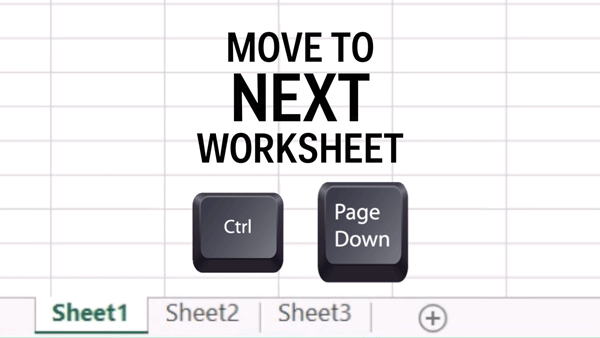
Ctrl + phím mũi tên: di chuyển tới dòng trên cùng, dưới cùng, cạnh trái, cạnh phải của bảng tính. Phím tắt này sẽ giúp chúng ta không phải sử dụng đến chuột kéo thanh trượt để tìm tới ô cuối bảng, nhất là với bảng tính dài. Khi sử dụng phím Ctrl với bất cứ phím mũi tên theo hướng muốn di chuyển, bạn sẽ nhanh chóng tới được vị trí cần tìm.
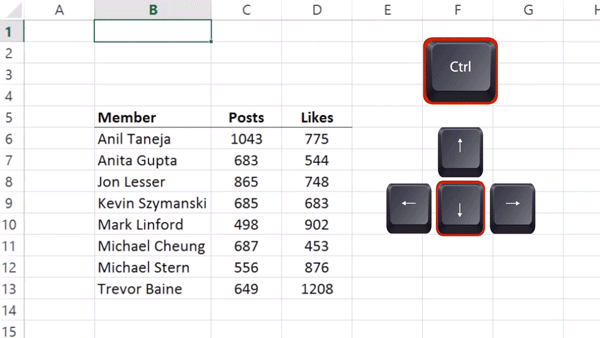
Ctrl + phím mũi tên + Shift: khoanh chọn vùng dữ liệu tới cuối bảng thay vì chỉ di chuyển ô chọn xuống cuối bảng.
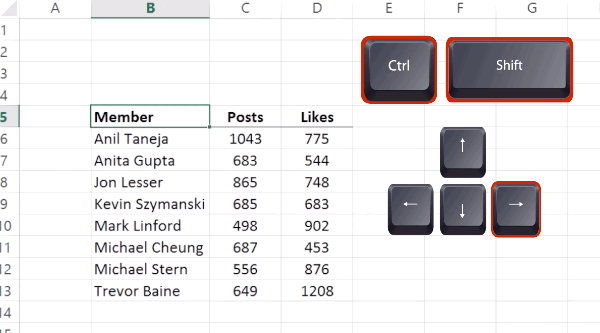
Click đúp chuột trái tại ô: copy công thức xuống cuối bảng. Thao tác thông thường để copy xuống các hàng bên dưới đó khi xuất hiện dấu +, thì giữ và kéo chuột cho tới cuối bảng. Tuy nhiên nhanh hơn, bạn đặt chuột vào vị trí dấu cộng, click đúp chuột trái và công thức sẽ được copy xuống dưới.
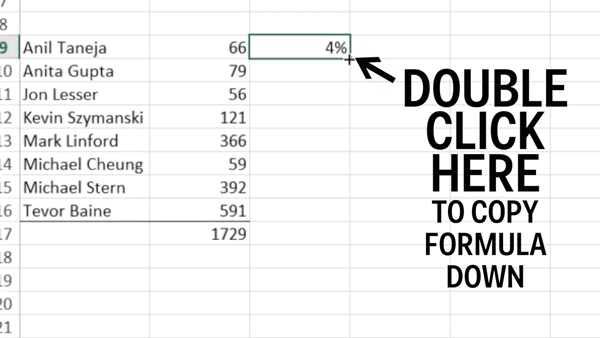
Ctrl + Shift + 1 (!): định dạng ô dạng số thập phân với 2 số sau dấu phẩy.
Ctrl + Shift + 4 ($): định dạng ô tiền tệ $.
Ctrl + Shift + 5 (%): định dạng ô là số %.
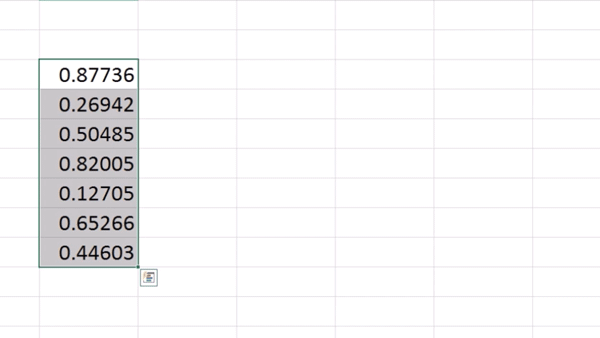
F4: biến một ô thành giá trị tuyệt đối. Khi chép công thức từ những vị trí ô khác nhau như B1, C2,… sẽ tự động thay đổi khi copy xuống dòng dưới trở thành B2, C3. Để không cho công thức tự nhảy số như trên, dùng khóa $ vào trước và sau của ký tự ô để khóa lại. Và khóa nhanh một ô có thể dùng F4.
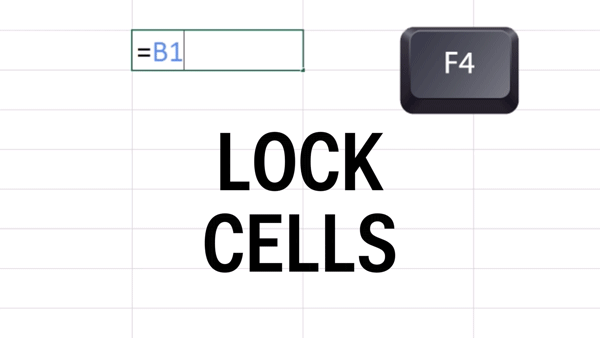
&: kết hợp nội dung hai ô. Nhảy sang cột thứ 3 và gõ công thức =ô 1&” “&ô 2, trong đó phần ” ” để tạo 1 dấu cách giữa nội dung 2 ô sau khi ghép. Sau đó copy công thức xuống cuối bảng sẽ xuất hiện cột có nội dung ghép từ cột 1 và cột 2.
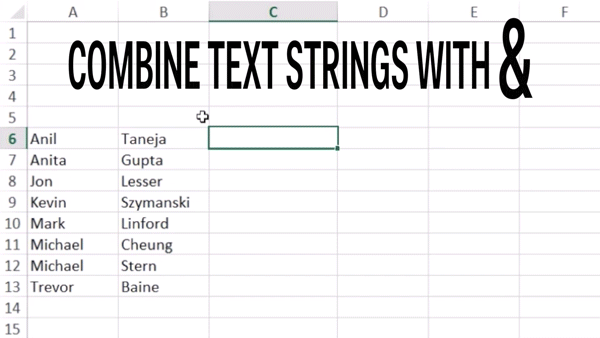
Alt +=: tính tổng nhanh một cột. Bôi đen vùng cần tính và bôi thêm 1 ô trống bên dưới sau đó nhấn Alt+=, giá trị ô cuối là tổng các các ô trong vùng chọn.
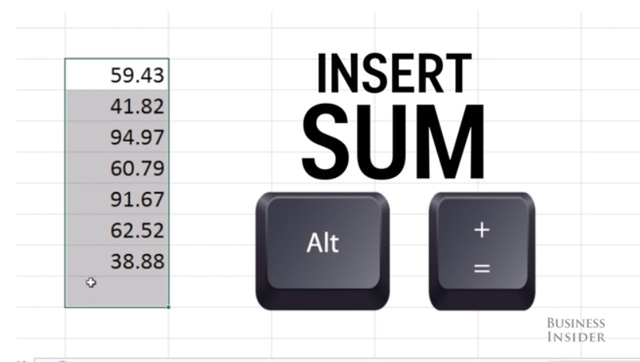
Ctrl + Shift +; (dấu chấm phẩy): điền nhanh thời gian hiện tại vào ô trong bảng tính.
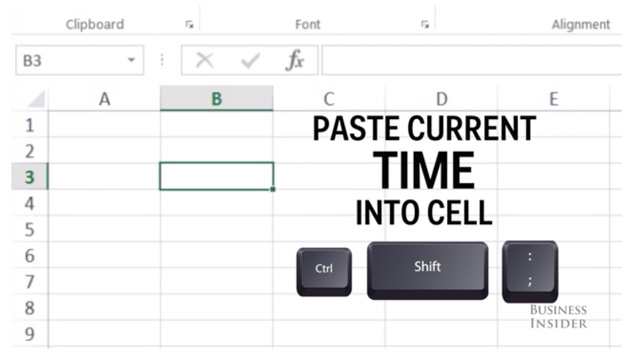
Ctrl + ; (dấu chấm phẩy): điền ngày hiện tại vào ô.
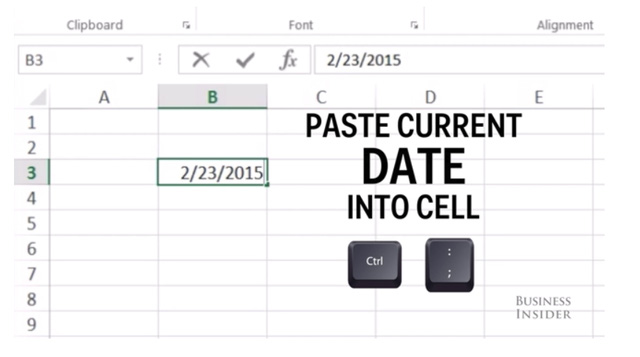
Ctrl + ~ (cạnh số 1): xem toàn bộ các ô ở dạng công thức.
Tổng kết
ATPLINK đã tổng hợp cho bạn các phím tắt máy tính và các phím tắt máy tính trên các công cụ trình duyệt khác nhau. Hy vọng bài viết này thực sự hữu ích đối với bạn hãy chia sẻ cho nhiều người khác biết nhé!
Xem thêm: TOP 4 CÔNG CỤ CHUYỂN ĐỔI FILE PDF SANG EXCEL MIỄN PHÍ
Võ Quang Thuận ( Tổng hợp: https://quantrimang.com/ https://canhrau.com/ )
Zalo 0376913654
Cung cấp phần mềm marketing online – thiết kế website chuẩn SEO












Discussion about this post